360安全浏览器启用弹出窗口阻止程序的方法
时间:2023-07-28 14:42:52作者:极光下载站人气:656
我们在使用360安全浏览器访问网页的时候,可能有些站点需要设置允许弹出式窗口或者是不允许弹出式窗口,那么我们就可以将该浏览器中的启用弹出式窗口阻止程序功能打开即可,当我们将该功能开启之后,我们可以设置一下哪些站点是可以允许弹出式窗口的,而没有设置的站点就是不允许弹出式窗口,而想要将启用弹出式窗口阻止程序打开的话,那么我们可以进入到Internet选项属性的窗口中进行设置即可,下方是关于如何使用360安全浏览器启用弹出式窗口阻止程序的具体操作方法,如果你需要的情况下可以看看方法教程,希望对大家有所帮助。
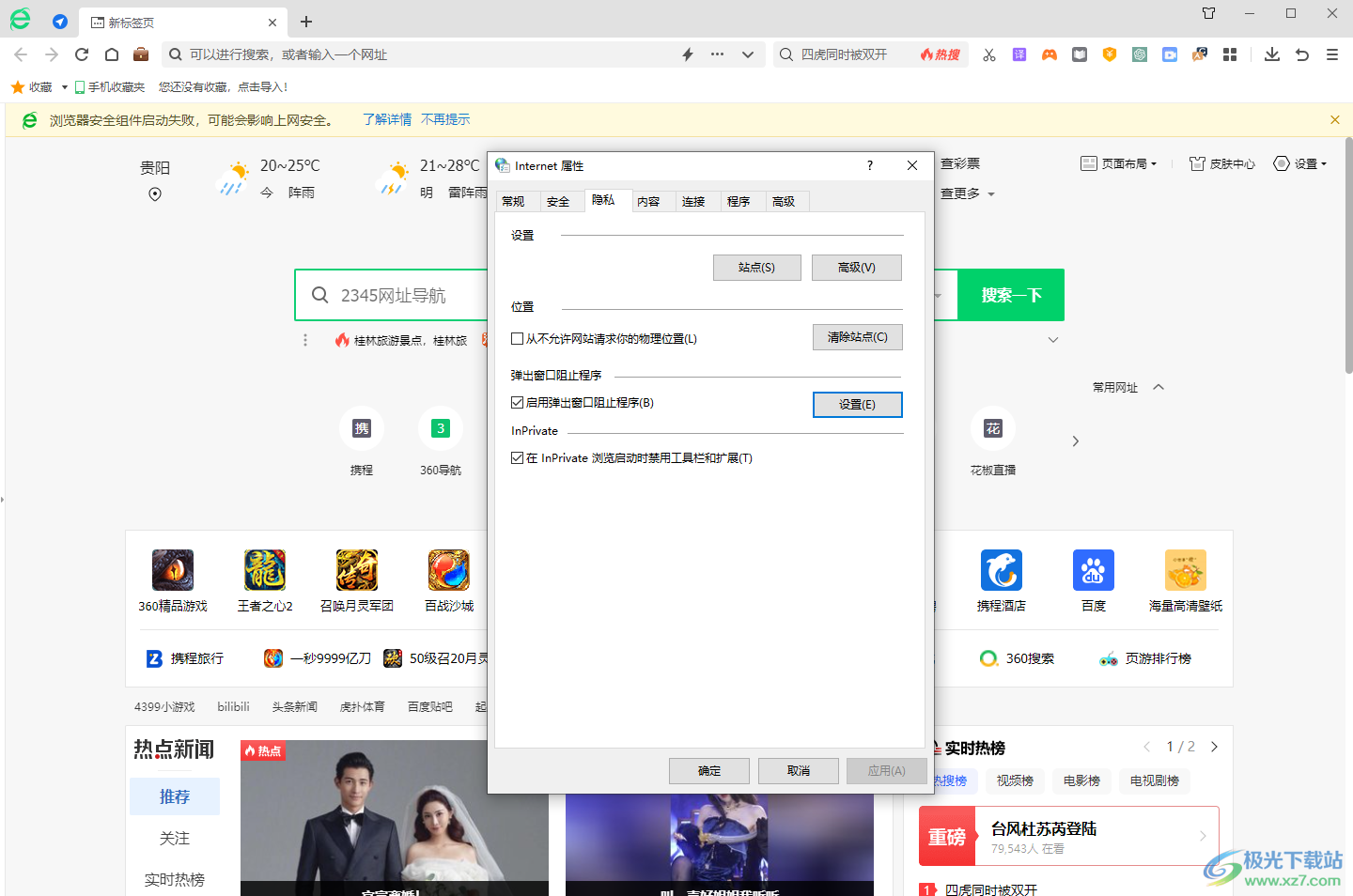
方法步骤
1.首先,我们需要将360安全浏览器打开,然后在页面上右侧的顶部位置,找到【三】图标进行点击一下。
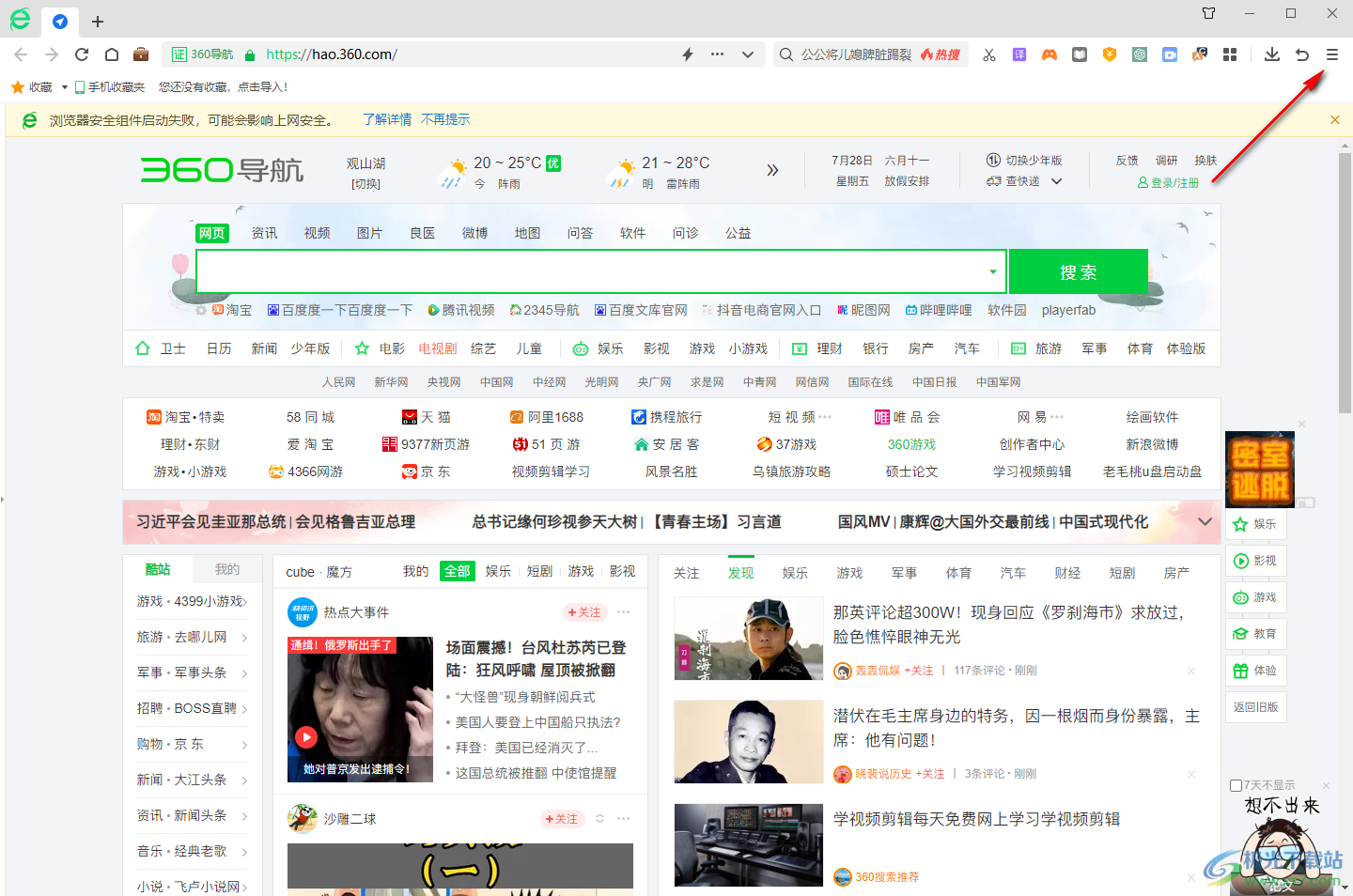
2.接着,会在下方弹出一个子选项出来,我们在子选项中选择【更多工具】-【Internet选项】进入到设置窗口中。
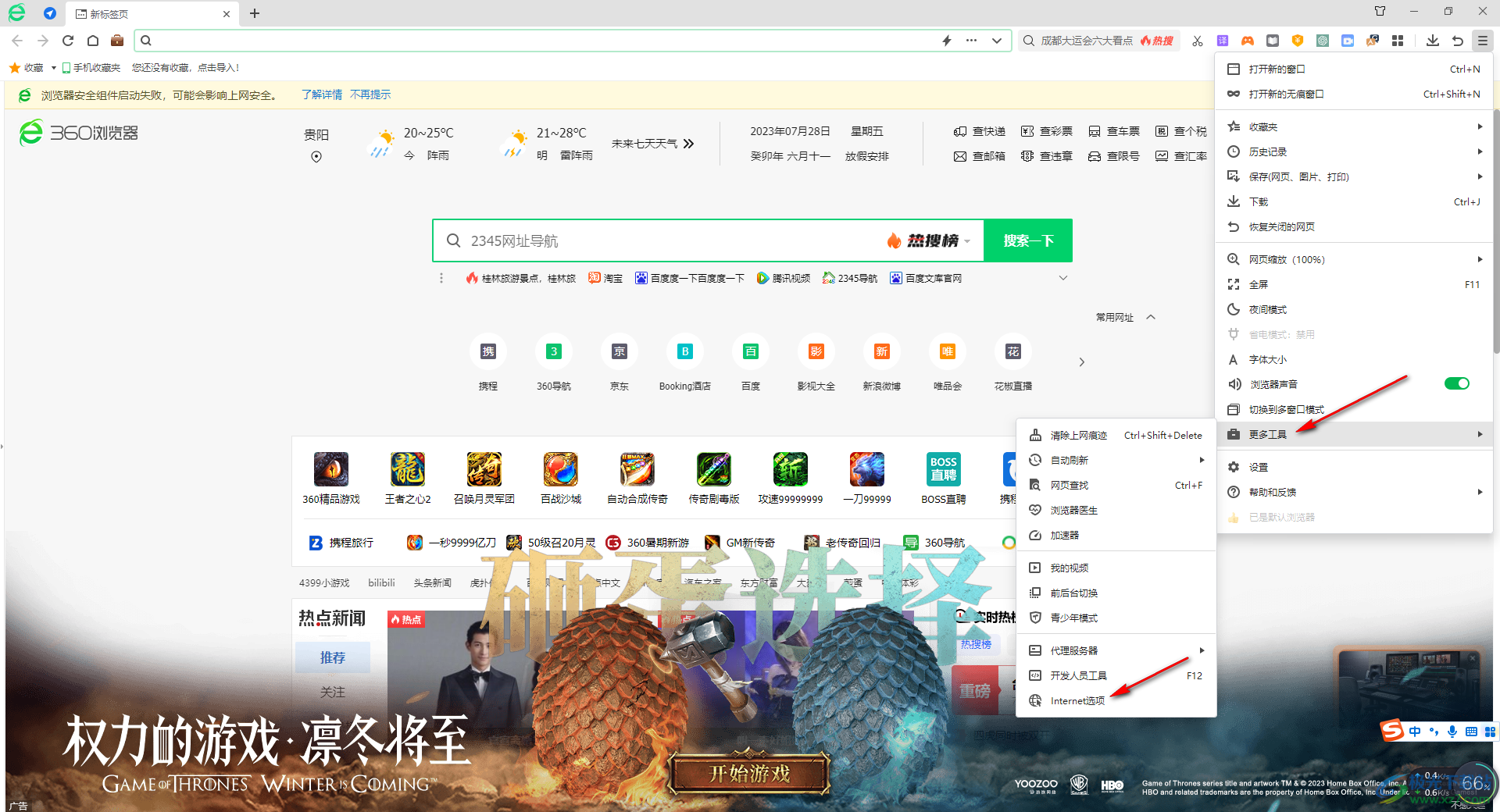
3.随后会在页面上弹出一个Internet属性的窗口,在该窗口中将选项卡切换到【隐私】选项卡位置进行点击即可。
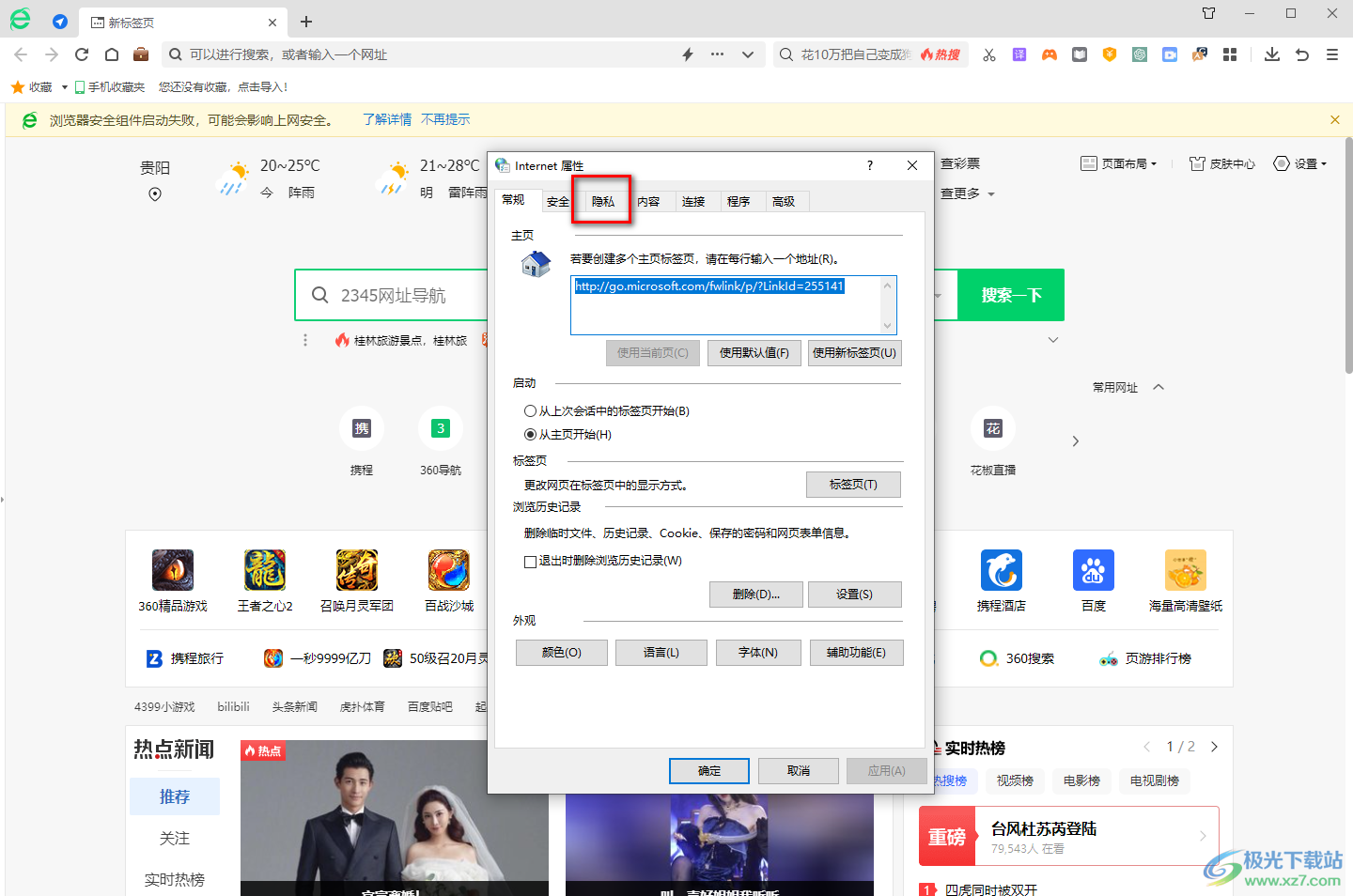
4.随后,我们在隐私的窗口下,就可以看到【启用弹出式窗口阻止程序】功能选项了,将该功能前面的方框进行点击打勾,之后我们还可以点击【设置】按钮进入。
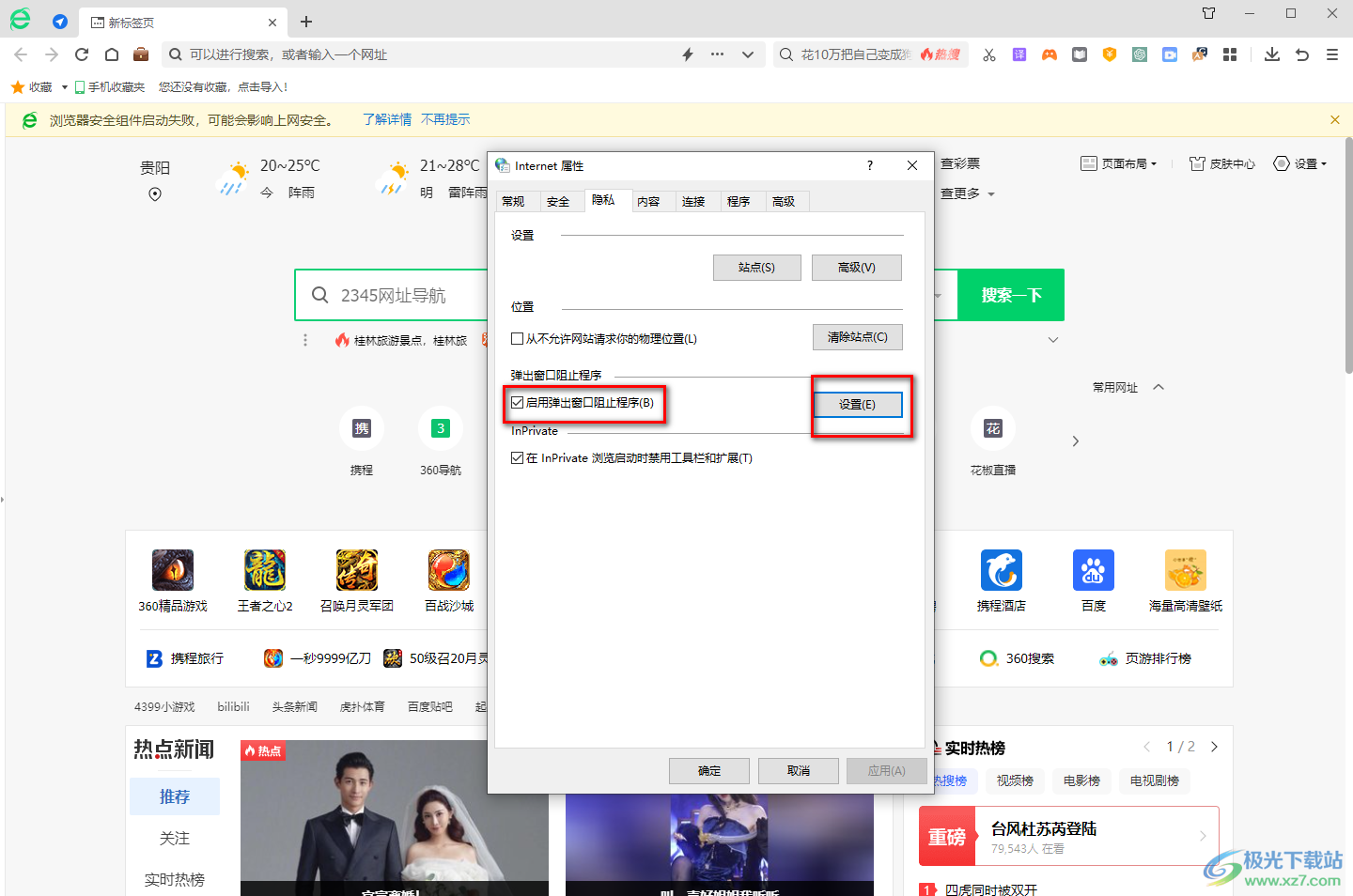
5.进入之后,我们可以在【允许的网站地址】的框中输入自己需要允许弹出式窗口的网站,然后点击【添加】,添加之后的网站会显示在空白的方框中,你可以设置多个允许弹出式窗口的网站,然后点击右下角的关闭按钮即可。
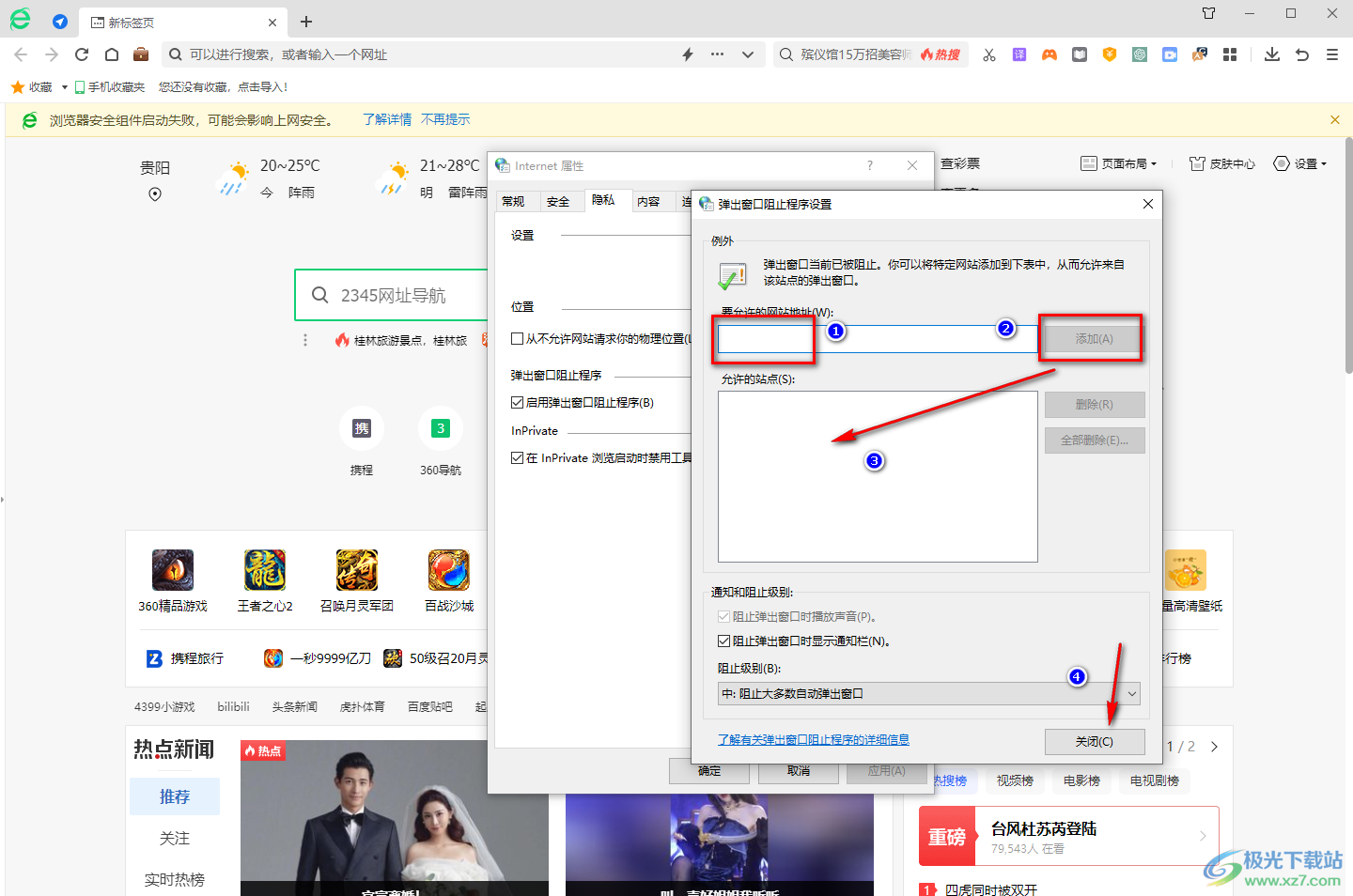
6.完成之后返回到Internet属性的窗口中,依次点击应用和确定按钮即可保存设置。
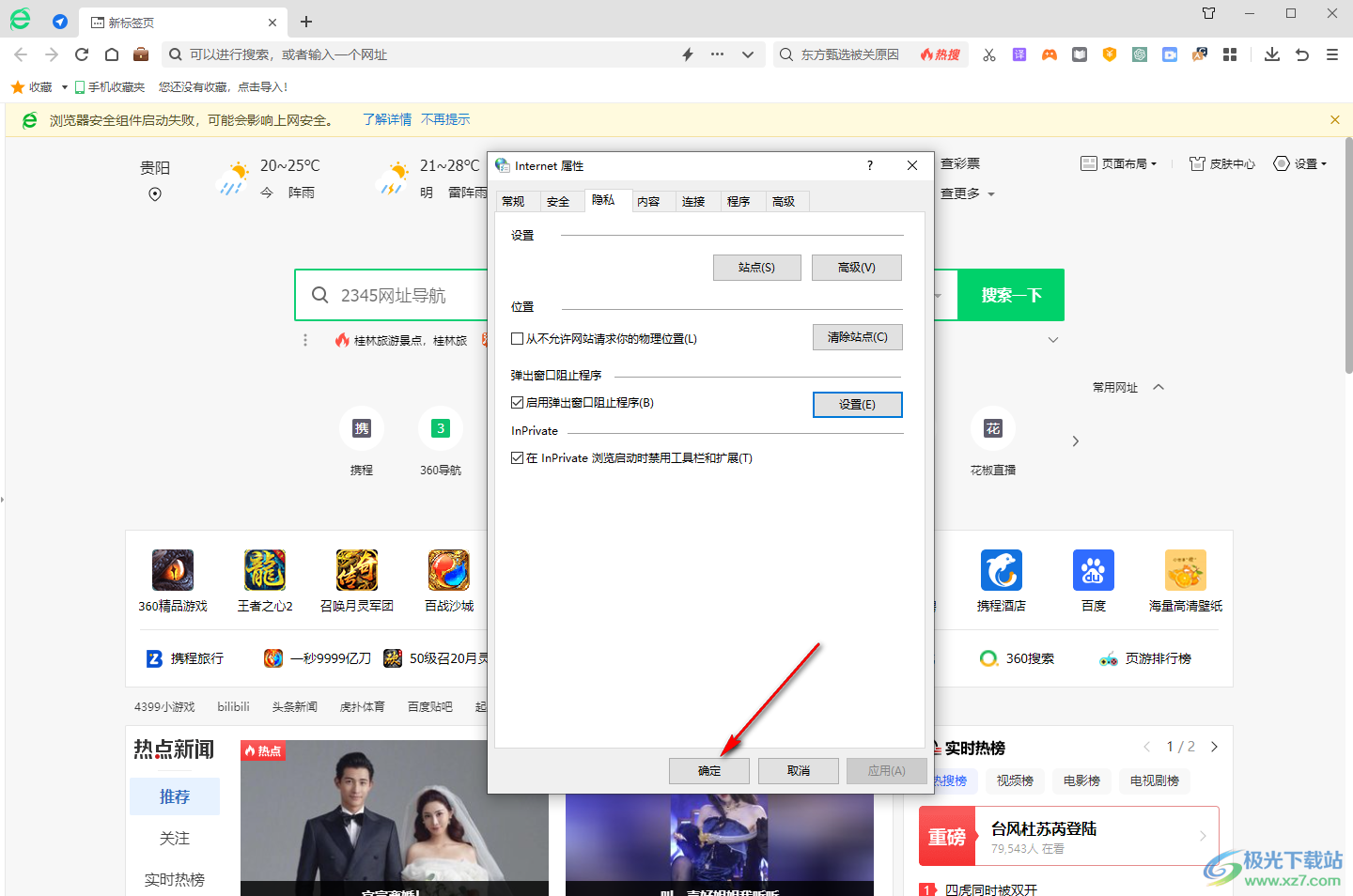
以上就是关于如何使用360安全浏览器启用弹出式窗口阻止程序的具体操作方法,如果你需要将360安全浏览器中的弹出式窗口阻止程序功能打开,那么我们可以进入到Internet属性的窗口中进行相应的设置即可,感兴趣的话可以操作试试。

大小:171 MB版本:v15.3.6242.64环境:WinAll, WinXP, Win7, Win10
- 进入下载
相关推荐
相关下载
热门阅览
- 1百度网盘分享密码暴力破解方法,怎么破解百度网盘加密链接
- 2keyshot6破解安装步骤-keyshot6破解安装教程
- 3apktool手机版使用教程-apktool使用方法
- 4mac版steam怎么设置中文 steam mac版设置中文教程
- 5抖音推荐怎么设置页面?抖音推荐界面重新设置教程
- 6电脑怎么开启VT 如何开启VT的详细教程!
- 7掌上英雄联盟怎么注销账号?掌上英雄联盟怎么退出登录
- 8rar文件怎么打开?如何打开rar格式文件
- 9掌上wegame怎么查别人战绩?掌上wegame怎么看别人英雄联盟战绩
- 10qq邮箱格式怎么写?qq邮箱格式是什么样的以及注册英文邮箱的方法
- 11怎么安装会声会影x7?会声会影x7安装教程
- 12Word文档中轻松实现两行对齐?word文档两行文字怎么对齐?
网友评论